

De igual forma que no usas las mismas tijeras, el mismo cutter o la misma cizalla para cortarlo todo, Cricut también tiene una navaja para cada cosa y así obtener cortes impecables y nítidos.
Obtenga un borde decorativo en la mitad del tiempo que una cuchilla de arrastre con un corte ondulado suave para una amplia variedad de proyectos. Para agregar un borde ondulado caprichoso a cualquier diseño, simplemente coloque esta punta en la carcasa QuickSwap y dígale a su fabricante de Cricut que "¡vaya!" Esta hoja de acero inoxidable especialmente esculpida es ideal para calcomanías de vinilo originales, diseños de hierro, sobres, tarjetas, etiquetas de regalo y proyectos de collage, o en cualquier momento que necesite bordes con fabulosos acabados y acentos de diseño elegantes. Perfecto para planchar, vinilo, papel, cartulina, tela y más.
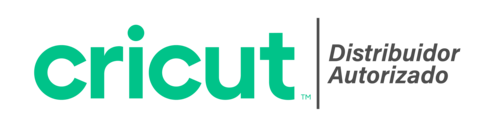
Unidad de venta: Pieza.

Tu compra está protegida

Envíos a toda la república mexicana

Política de reembolso

De igual forma que no usas las mismas tijeras, el mismo cutter o la misma cizalla para cortarlo todo, Cricut también tiene una navaja para cada cosa y así obtener cortes impecables y nítidos.
Obtenga un borde decorativo en la mitad del tiempo que una cuchilla de arrastre con un corte ondulado suave para una amplia variedad de proyectos. Para agregar un borde ondulado caprichoso a cualquier diseño, simplemente coloque esta punta en la carcasa QuickSwap y dígale a su fabricante de Cricut que "¡vaya!" Esta hoja de acero inoxidable especialmente esculpida es ideal para calcomanías de vinilo originales, diseños de hierro, sobres, tarjetas, etiquetas de regalo y proyectos de collage, o en cualquier momento que necesite bordes con fabulosos acabados y acentos de diseño elegantes. Perfecto para planchar, vinilo, papel, cartulina, tela y más.
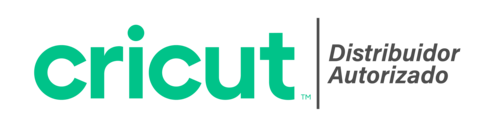
Unidad de venta: Pieza.

Tu compra está protegida

Envíos a toda la república mexicana

Política de reembolso
Incluye
|
Repuesto de Herramienta de Corte en Ondas Cricut |
 |
Aplicaciones
 |
 |
 |
 |
Características
Especificaciones
| Dimensiones del paquete: | 7.62 x 1.52 x 13.34 cm |
| Peso: | 13.61 gramos |

Materiales recomendados
Esta cuchilla crea bordes ondulados al azar en cualquier diseño en la mitad del tiempo que una cuchilla de arrastre. Esta hoja de acero inoxidable especialmente esculpida es ideal para proyectos de calcomanías, tarjetas, etiquetas de regalos y collages originales, o para cualquier situación donde necesites bordes acabados y acentos de diseño elegantes. Hemos probado rigurosamente los materiales que se usan con la cuchilla ondulada.

Otros aspectos importantes que debes saber antes de usar la punta de grabado
¿Cómo cambiar las puntas de QuickSwap?
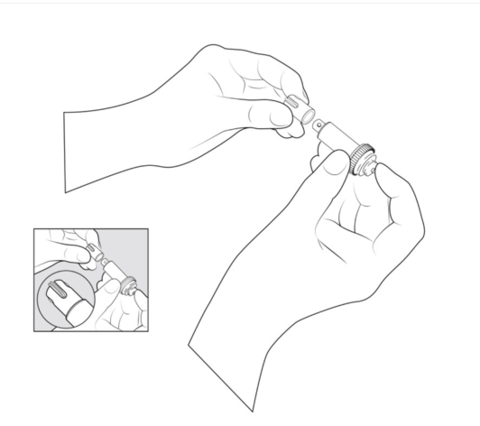
Mercado
Preguntas frecuentes
¿Qué es la cuchilla ondulada?
La cuchilla ondulada es solo una de las herramientas del paquete en permanente expansión de Cricut Maker. Usa la cuchilla ondulada para crear un borde decorativo ondulado al azar en cualquier diseño.
¿Puedo usar la cuchilla ondulada con la familia de máquinas Cricut Explore?
No. La cuchilla ondulada es compatible únicamente con las máquinas Cricut Maker. Necesita de la potencia y del mecanismo de accionamiento incorporado en el Sistema de herramientas adaptativo de Cricut Maker.
¿Cómo le indico a mi máquina que use la cuchilla ondulada?
Según el tipo de línea que selecciones para tu imagen en Design Space, tu máquina sabrá cuál es la herramienta necesaria, y Design Space mostrará un aviso para que la cargues en tu máquina en el momento adecuado.
¿Cómo cambio una cuchilla ondulada?
El portacuchillas QuickSwap hace que cambiar las puntas sea tan fácil como presionar un botón. Cuando Cricut Maker te solicite insertar una cuchilla ondulada, mantén presionado el botón en la parte superior del portacuchillas para encajar la punta deseada. Luego, suelta el botón, inserta la herramienta en el cabezal B y estarás listo para cortar.
¿Necesito un portacuchillas individual para ruedas de marcado, puntas de grabado, cuchillas onduladas, cuchillas de perforación y puntas de repujado?
No. El portacuchillas QuickSwap sirve para todas.
¿A qué se refieren los números que se ven en las puntas?
Los números grabados pueden ayudarte a identificar la punta de la herramienta QuickSwap que estás usando.
¿Puedo crear mis propios ajustes en Design Space para la cuchilla ondulada? No. Actualmente no pueden crearse ajustes de materiales personalizados para estas herramientas. Sin embargo, puedes seleccionar más o menos presión en la pantalla Vista previa del proyecto.
¿Está disponible el modo rápido al usar la cuchilla ondulada?
No. Actualmente, el modo rápido no se puede usar con la cuchilla ondulada.
¿Debe calibrarse la cuchilla ondulada?
No. La cuchilla ondulada no debe calibrarse.
¿Qué tapete debo usar al trabajar con la cuchilla ondulada?
Usa el tapete adecuado para tu material.
¿Está disponible la funcionalidad de la cuchilla ondulada con aplicaciones móviles de Design Space en mi teléfono o tableta?
Sí, puedes usarla en aplicaciones móviles de Design Space.
¿Puedo utilizar el portacuchillas de la cuchilla rotatoria para la cuchilla ondulada?
No, los soportes no son intercambiables. Sin embargo, la cuchilla de perforación, la cuchilla ondulada, la punta de grabado, la punta de repujado, la rueda de marcado individual y la rueda de marcado doble utilizan el portacuchillas QuickSwap.
¿Por qué están atenuados algunos materiales?
Los materiales que aparecen atenuados no son compatibles. Los materiales que son compatibles con el tipo de línea elegido podrán seleccionarse en la pestaña Compatible, en la pantalla de materiales. Para seleccionar el material, selecciona Explorar todos los materiales en la pestaña Compatible. Hemos realizado muchas pruebas para que puedas alcanzar el éxito, y seguiremos agregando más a medida que las descubramos.
Vídeo